Apple Payがらみのキャンペーンが増えてくると、使いこなすために覚えておきたいのがApple Payの仕組みです。といっても、内部的な動きというような難しい話ではなくて、思った通り便利に使う方法です。
ポイントは、メインカードとエクスプレスカードを理解して使いこなすことにあります。
Apple Payには複数カードが登録できるが……
Apple Payは、クレジットカードや交通系ICカード(電子マネー)をiPhoneやApple Watchに登録して使えるようにする仕組みです。ただし、そのままクレジットカードとして使うわけではなく、iD/QUICPayといったクレカ紐付きの電子マネーを、タッチで使う仕組みになっています。
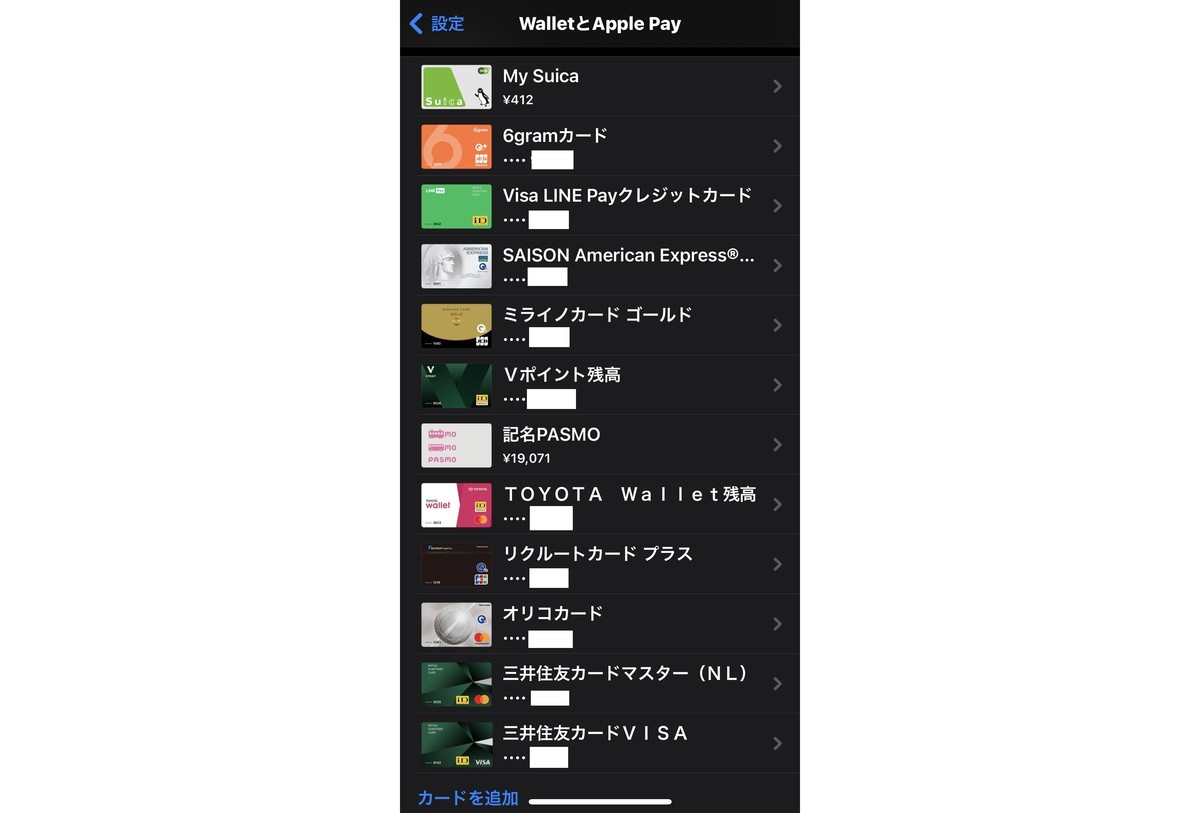
エクスプレスカードとは?
でもiPhoneをタッチしたときに、どのカードの決済が利用されるのでしょうか。まず、何も操作せずにタッチしたときに、交通機関で自動的に使われるのが「エクスプレスカード」です。基本的に、SuicaやPASMOを登録して使います。
こうしておけば、操作なしでタッチするだけで電車に乗ることができます。またコンビニなどでの支払いでも、操作なしで支払いが行えます。「支払いはSuicaで」と伝えて、タッチすれば完了。簡単です。このとき、顔認証や指紋認証は不要です。
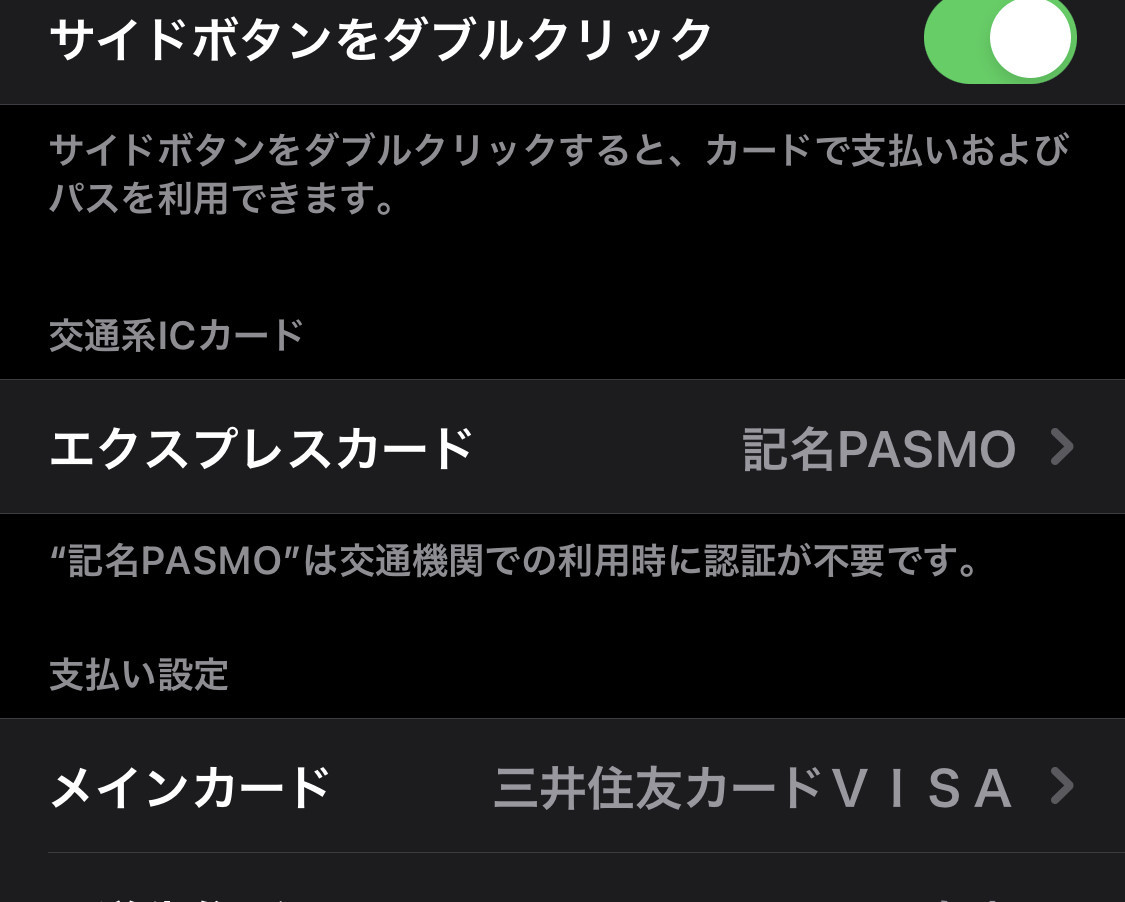
メインカードとは
もう一つメインカードという設定があります。これは何でしょうか。
エクスプレスカード以外のカードを使いたい場合は、2つの選択肢があります。1つは、「ウォレットアプリ」を起動して、決済に使いたいカードを選ぶ方法。
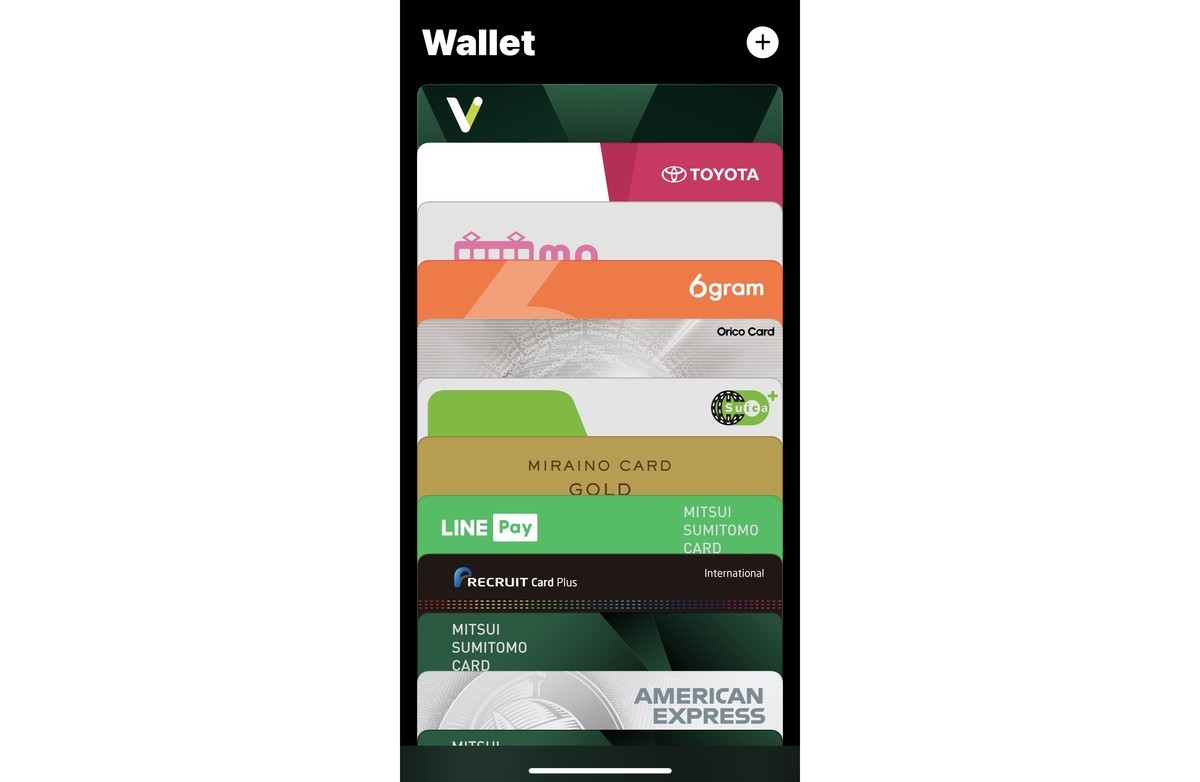
もう1つは、側面のボタンをダブルクリックしてApple Pay登録カードを表示し、そこから決済に使用するカードを選ぶ方法です。このとき、「メインカード」を設定しておくと、ダブルクリックしたときに自動的にメインカードが選択されます。
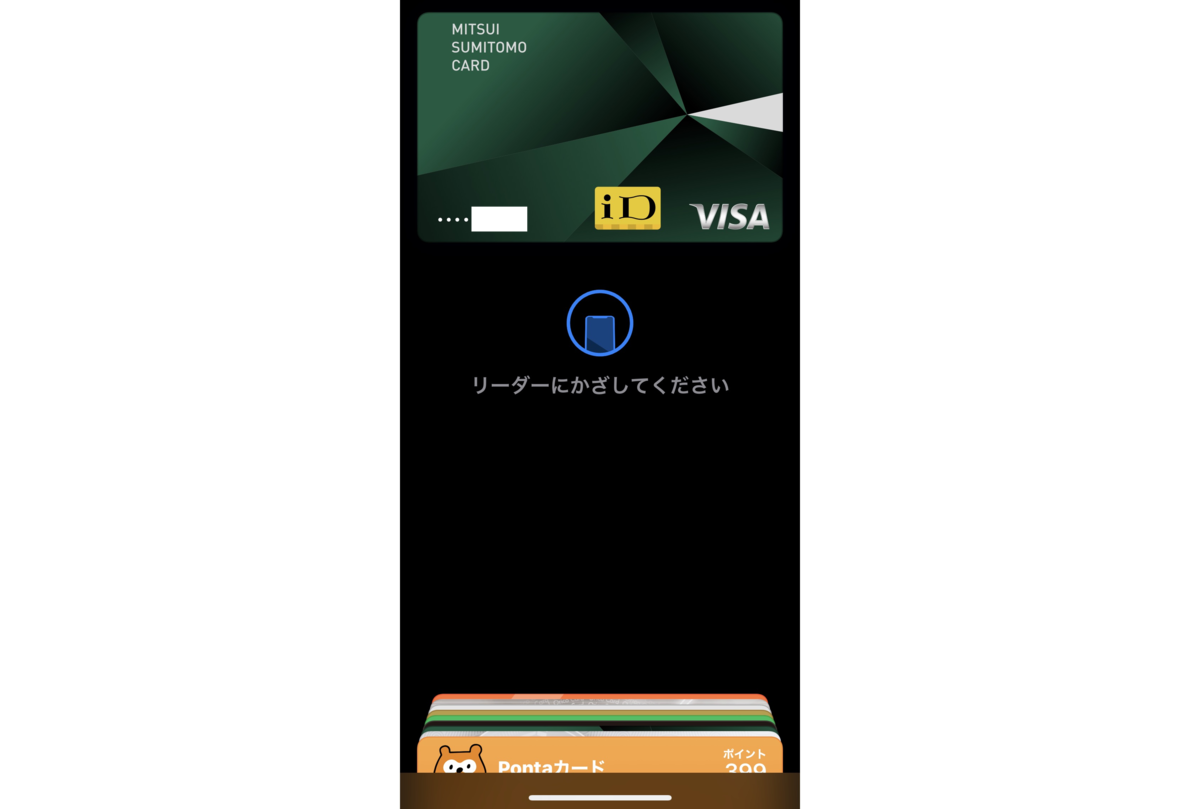
つまり、上記の例でいえば、「支払いはiDで/クレジットで」と言って、側面のボタンをダブルクリックし、顔認証(指紋認証)を行えば、あとはタッチするだけで決済ができきるというわけです。
ちなみに、設定画面の「WalletとApple Pay」だけでなく、ウォレットアプリを立ち上げてカードの順番を変更すれば、メインカードをほかに切り替えることができます。
要はよく使うカード2枚を設定できる
要するに、下記の3パターンを登録して使い分けられるというわけです。
- 顔認証なしでタッチだけで利用できるカード(エクスプレスカード)
- 側面ダブルクリックと顔認証だけで利用できるカード(メインカード)
- 側面ダブルクリック+カード選択+顔認証で利用できるカード(その他)
ちょっと複雑といえば複雑ですが、慣れると意外に便利な機能ですね。